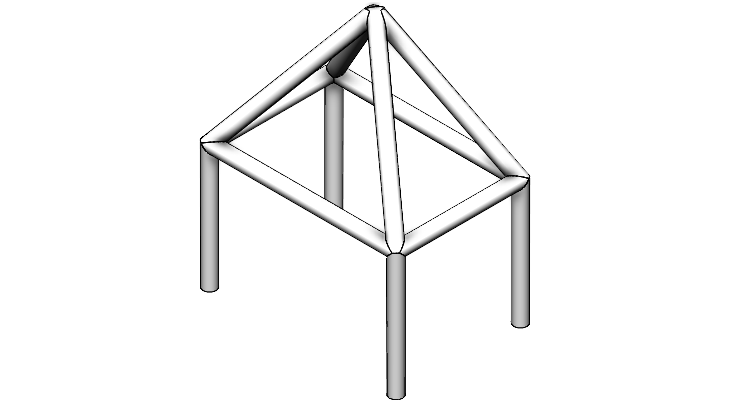
Při určení možnosti Bod a délka můžete nastavit směr primárního profilu pomocí vybrání entity skici jako reference. Profil se vysune v příslušném směru. Směr můžete také otočit.
Další typy koncové podmínky:
- Bod – prodlouží primární profil z počátečního bodu do koncového bodu. Kliknutím na položku Článek řetězu přidáte profil podél řetězu bodů.
- K bodu – prodlouží primární profil až k vybranému bodu.
- Až po rovinu – Prodlouží primární profil od bodu k rovině. Člen se vysune ve směru referenční roviny.
Postup rozdělení prvků
Ze složky C:\Users\Public\Documents\SOLIDWORKS\SOLIDWORKS 2020\samples\whatsnew\structure_system (1) si otevřete díl point_lenght.SLDPRT (2).
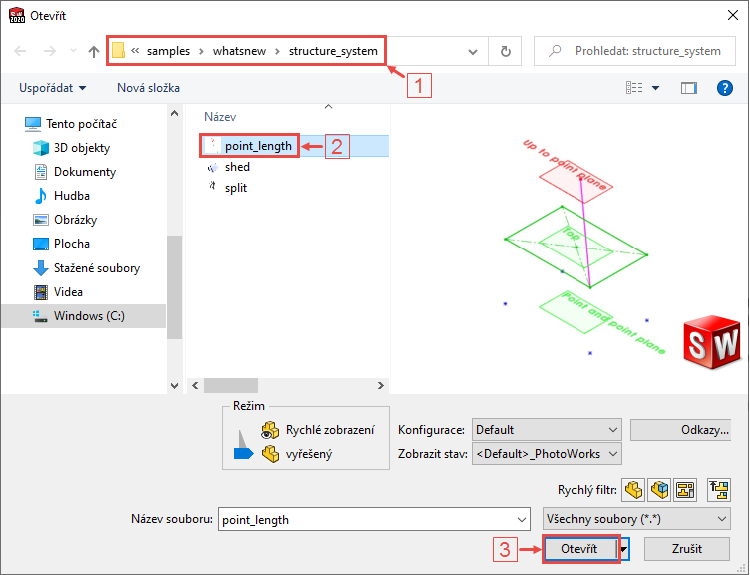
Ze záložky Konstrukční systém vyberte příkaz Systém struktury.

Tip: Pokud záložku Konstrukční systém nevidíte, klikněte na některou ze záložek v CommandManageru a vyberte Záložky → Konstrukční systém.

Ze záložky Konstrukční systém vyberte příkaz Primární člen.

Vytváření primárních profilů na základě bodů a délky
V PropertyManageru Primární profil přejděte na záložku Profil (změní se PropertyManager → PropertyManager Svařovací profily) a vyberte:
- Norma → ISO (1),
- Typ → trubka (2),
- Velikost → 21.3 × 2.3 (3).
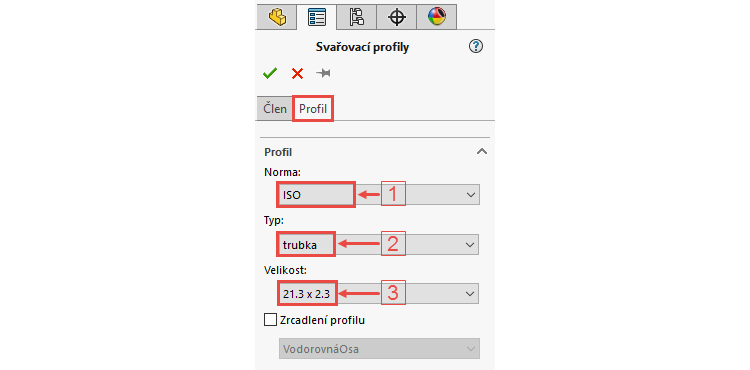
V PropertyManageru přejděte na záložku Člen:
- v poli Primární typ člena vyberte tlačítko Člen Délka bodu (2),
- v poli Ukončení vyberte typ ukončení Délka (3),
- do pole Hodnota délky zadejte 200 mm (4),
- do pole Body skici, referenční body nebo vrcholy vyberte čtyři body z grafické plochy, které leží v rovině Point and point plane (5).
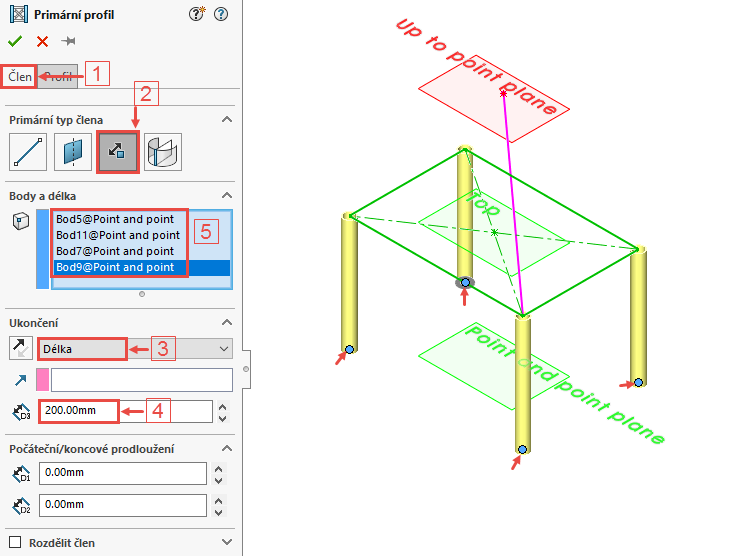
V PropertyManageru Primární profil vyberte tlačítko Ponechat viditelný a potvrďte vytvoření profilů potvrzovacím tlačítkem.

Vytváření primárních profilů mezi body
Pokračujte v tvorbě dalšího primárního člena konstrukčního systému. V PropertyManageru Primární profil:
- ponechejte vybrané tlačítko Člen Délka bodu.
- v polil Ukončení vyberte možnost Bod (1)…
- … a v poli Body a délka vyberte tlačítko Článek řetězu (2) → koncový bod jednoho konstrukčního prvku je použit jako počátek dalšího páru v řetězu.
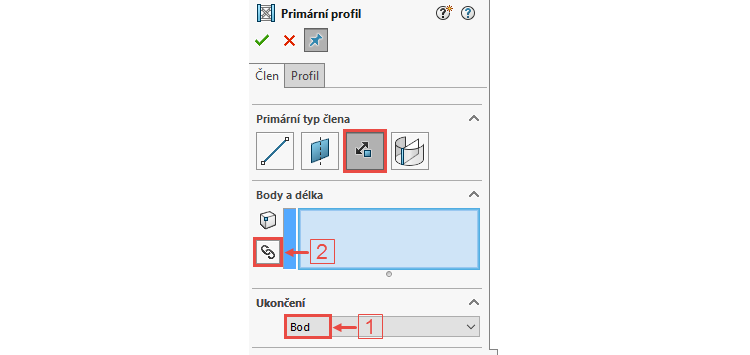
Do pole Body skici, referenční body nebo vrcholy vyberte každý bod v rozích obdélníku na rovině Horní (Top).
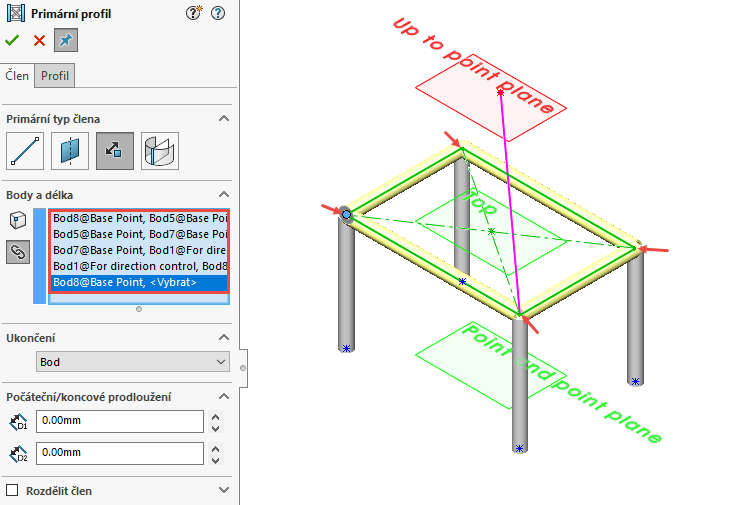
Dokončete přidání profilů potvrzovacím tlačítkem.
Vytváření primárních profilů s použitím možnosti K bodu
V PropertyManageru Primární člen na záložce Člen:
- ponechejte zapnuté tlačítko Člen Délka bodu,
- v polil Ukončení vyberte možnost K bodu (1),
- klikněte do pole Koncový bod (2),
- z grafické plochy vyberte bod ležící v rovině Up to point plane (3).
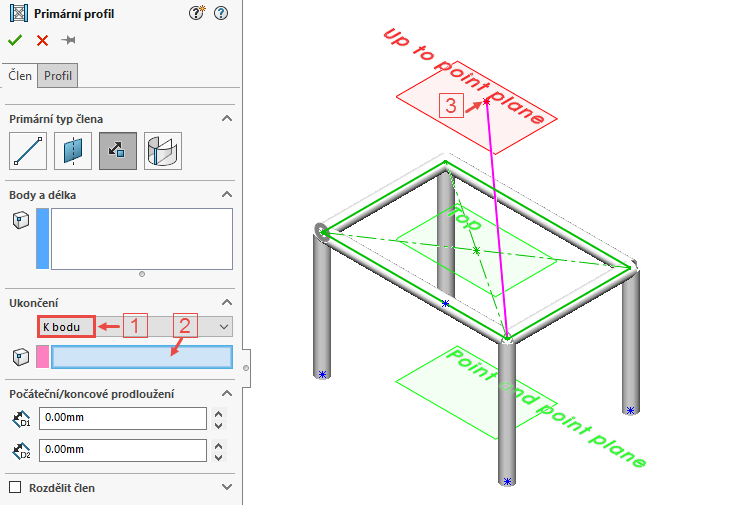
Pokračujte výběrem tři bodů do pole Body skici, referenční body nebo vrcholy.
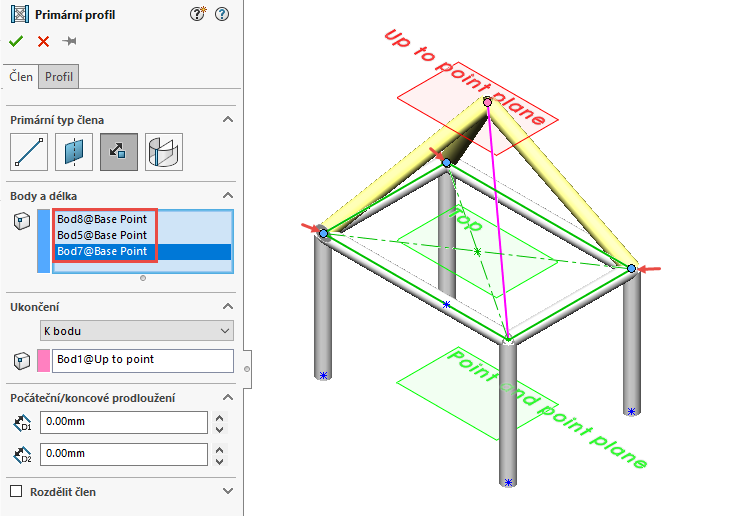
Dokončete přidání profilů potvrzovacím tlačítkem.
Vytváření primárních profilů podle směru
V PropertyManageru Primární člen na záložce Člen:
- ponechejte zapnuté tlačítko Člen Délka bodu,
- do pole Směr členu vyberte skicu For direction control (2),
- do pole hodnota zadejte 280 mm (3),
- do pole Body skici, referenční body nebo vrcholy vyberte z grafické plochy bod ležící v rovině Horní (Top) (4).

Odepněte PropertyManager tlačítkem Ponechat viditelný a dokončete přidání členů potvrzovacím tlačítkem.
V záložce Konstrukční systém nebo v pravém horním rohu grafické plochy ukončete režim konstrukčního systému.

V PropertyManageru Řízení rohu pokračujte potvrzovacím tlačítkem.
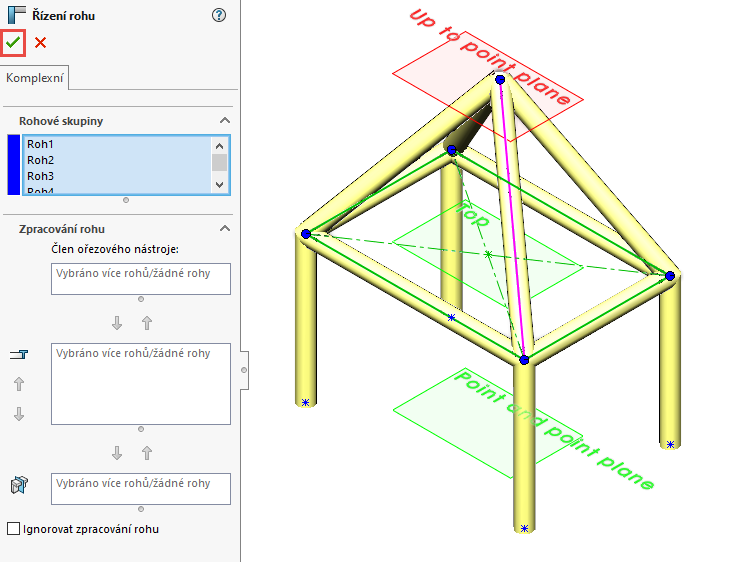
Konstrukční návrh je hotový. Ukončete soubor bez uložení.
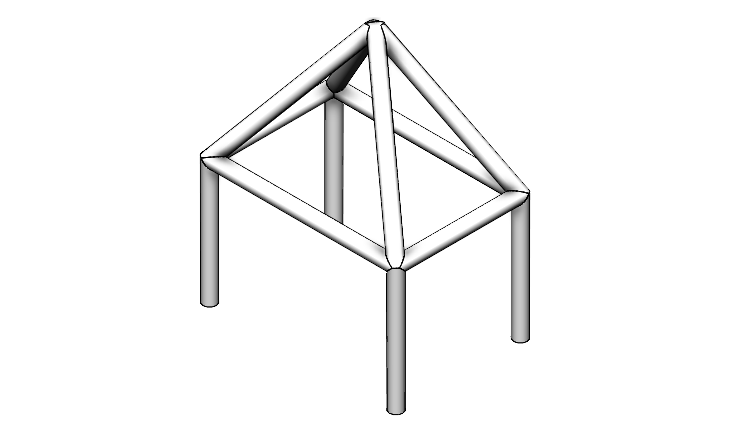






Komentáře k článku (0)
Přidávat komentáře k článku mohou pouze přihlášení uživatelé.
Chcete-li okomentovat tento článek, přihlaste se nebo se zaregistrujte.